Winxp Win7 Win10安装教程,使用u启动diskgenius分区工具给硬盘快速分区的操作方法
作者:王晶 来源:第七下载 更新:2022-05-17 11:56:28 阅读:次
用手机看
- PC版
- PC版
- iOS版
第一步
将准备好的u启动u盘启动盘插在电脑usb接口上,然后重启电脑,在出现开机画面时通过u盘启动快捷键进入到u启动主菜单界面,选择【03】U启动WIN2003 PE经典版(老机器)选项: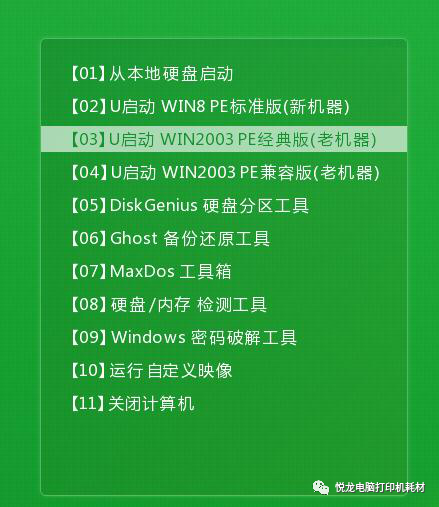
第二步:
进入pe系统u启动pe装机工具会自动开启并识别u盘中所准备的xp系统镜像,可参照下图的方式进行选择,操作完成后点击“确定”即可: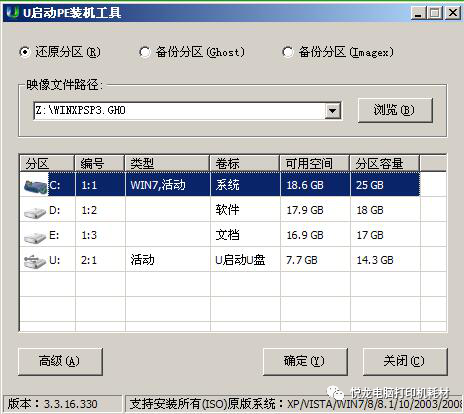
第三步:
此时弹出的确认提示窗口中点击“确定”开始执行操作: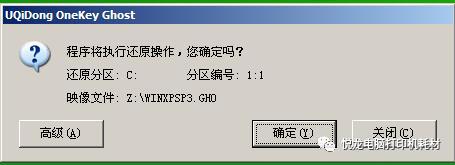
第四步:
此过程大约需要2-3分钟的时间,静待过程结束后自动重启电脑即可: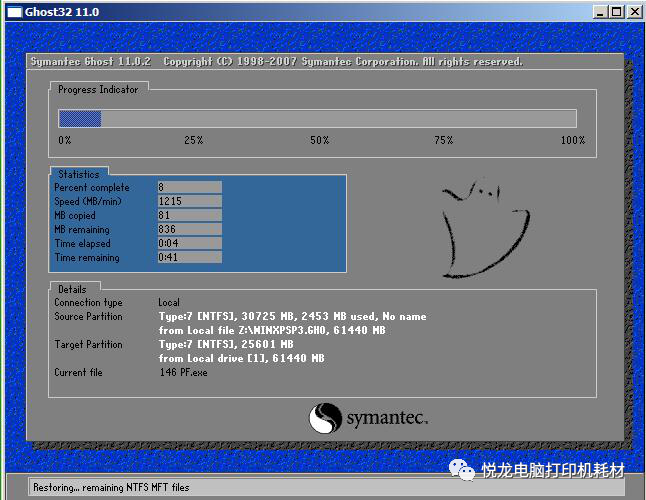
第五步:
重启过程之后将会继续执行安装xp系统的剩余过程,直到安装结束后可以进入到xp系统桌面:
Win7系统安装
第一步
将准备好的u启动u盘启动盘插在电脑usb接口上,然后重启电脑,在出现开机画面时通过u盘启动快捷键进入到u启动主菜单界面,选择【02】U启动Win8PE标准版(新机器)选项: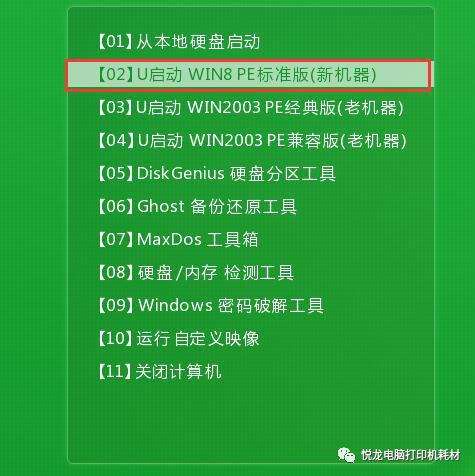
第二步:
进入pe系统u启动pe装机工具会自动开启并识别u盘中所准备的win7系统镜像,可参照下图的方式选择磁盘安装分区,接着点击“确定”即可: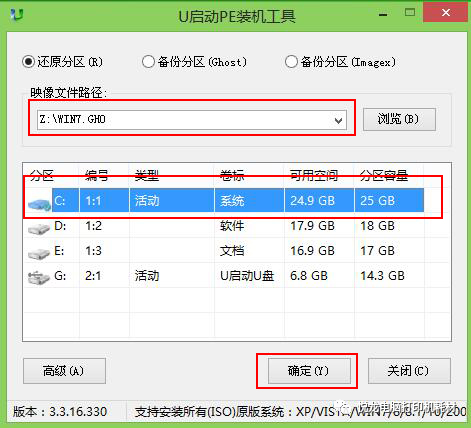
第三步:
此时弹出的确认提示窗口中点击“确定”开始执行操作: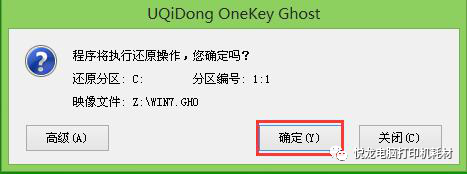
第四步:
此过程大约需要3-5分钟的时间,静待过程结束后自动重启电脑即可: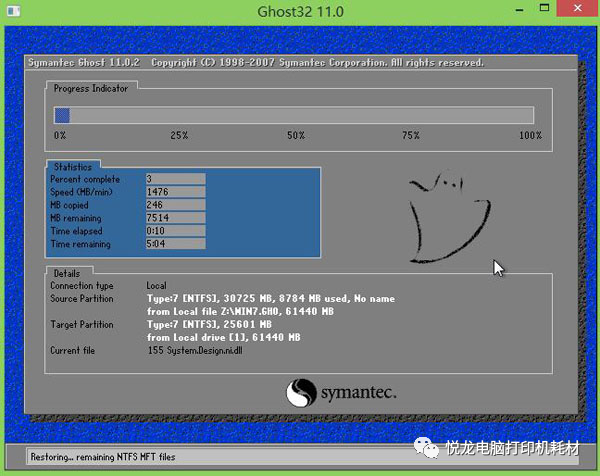
第五步:
重启过程之后将会继续执行安装win7系统的剩余过程,直到安装结束后可以进入到win7系统桌面: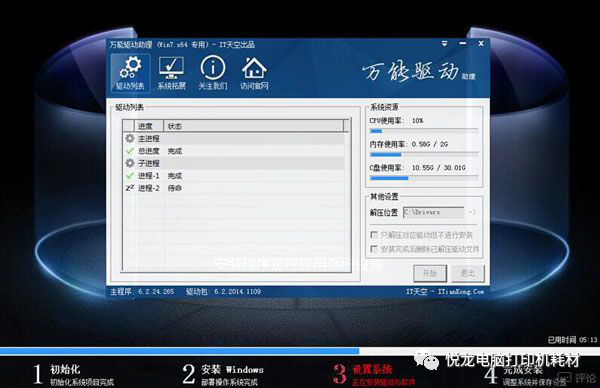
以上就是u盘安装win7系统的具体操作步骤,若有不会使用u盘安装win7的用户可以以此作为参考。如有碰到其他问题或者疑问可以查看u启动官网上相关的教程介绍。Win10系统安装可参考Win7安装步骤.
硬盘分区教程
第一步:
把u启动u盘启动盘插在需要分区的电脑usb接口上,然后重启电脑,在出现开机画面时通过u盘启动快捷键进入u启动主菜单界面,选择【02】U启动Win8PE标准版(新机器)选项,按回车键确认选择: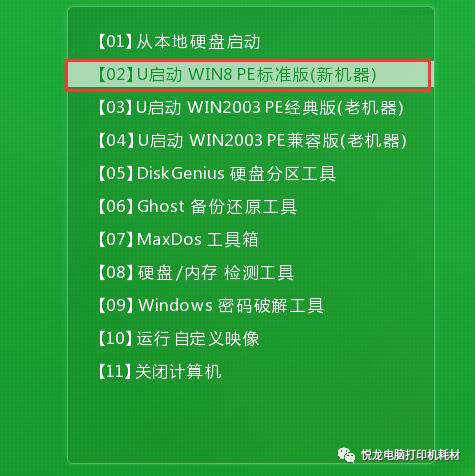
第二步:
进入win8pe桌面后,打开桌面上“DiskGenius分区工具”,在分区工具主菜单栏上寻找并点击“快速分区”选项: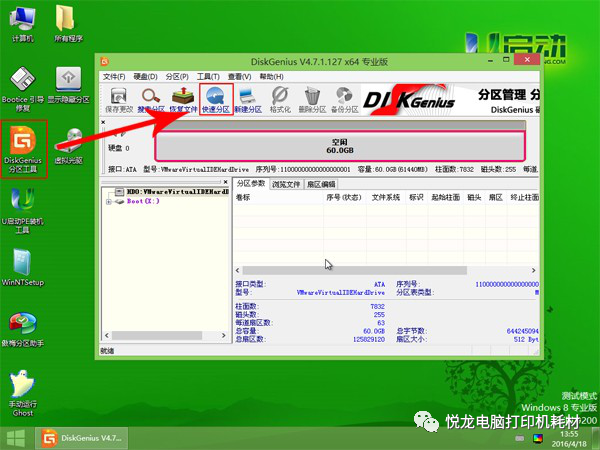
第三步:
弹出的窗口中选择“分区数目”,在高级设置中可以设置磁盘格式、大小、卷标以及主分区选择,操作完成后点击“确定”: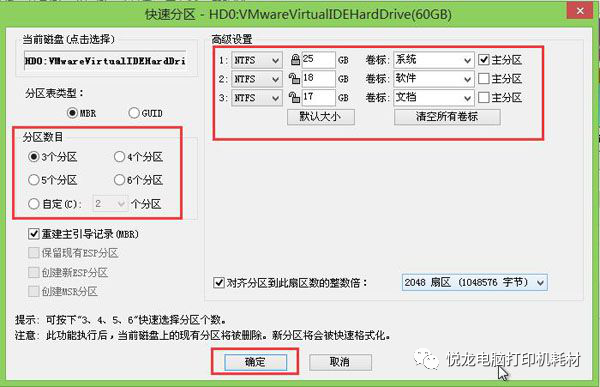
第四步:
硬盘分区过程中切勿进行其他操作,保证分区操作顺利完成:
第五步:
等待分区操作自动完成,稍等数秒后便可看到各分区对应的盘符以及属性状态: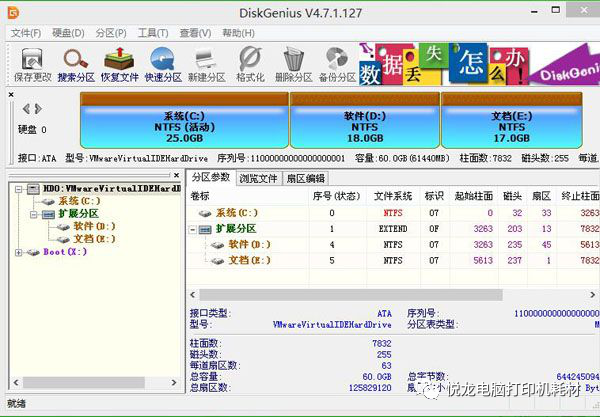
以上就是使用u启动diskgenius分区工具给硬盘快速分区的操作方法,硬盘分区完成后就可以重装系统了,希望该教程对大家有所帮助。
- 英雄联盟手游3.4版本新英雄介绍 lol手游3.4新英雄有哪些 01-10
- lol手游3.4版本英雄调整介绍 英雄联盟手游3.4英雄调整有哪些 01-10
- 英雄联盟手游3.4版本新装备汇总 lol手游3.4版本新装备是什么 01-10
- 风来之国菜谱最新2022 风来之国菜谱大全 01-10
- 少女战争兑换码最新2022 少女战争兑换码大全 01-10
- 战神新世纪兑换码最新2022 战神新世纪兑换码大全 01-10
- 抖音喵了个喵小程序入口地址 喵了个喵游戏入口 01-10
- 抖音贱猫消消游戏入口 贱猫消消小游戏入口在哪 01-10
- 王者荣耀新赛季s29赛季皮肤介绍 王者荣耀新赛季s29赛季皮肤是谁的 01-10




 街机之三国战记
街机之三国战记 少年刀剑笑
少年刀剑笑 本源军团
本源军团 祖玛传奇
祖玛传奇 银之守墓人
银之守墓人 原神
原神 地下城与勇士手游
地下城与勇士手游 掌上英雄联盟
掌上英雄联盟 王者荣耀
王者荣耀 实况足球2022
实况足球2022 率土之滨
率土之滨 梦幻西游手游
梦幻西游手游 第五人格
第五人格 天涯明月刀手游
天涯明月刀手游 问道2手游
问道2手游 航海王激战
航海王激战 传奇无双
传奇无双 史上最坑爹的游戏2
史上最坑爹的游戏2